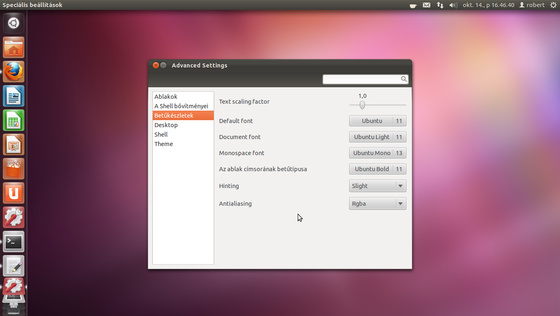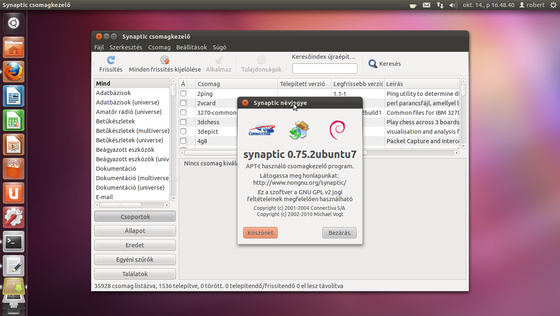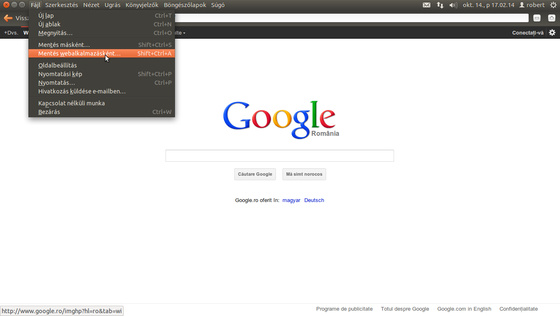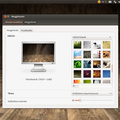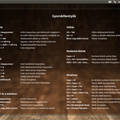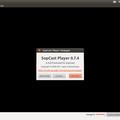Friss telepítés után .:
Miután feltelepítetted a legújabb Ubuntu kiadást biztos találsz olyan dolgot amelyet nem tudsz beállítani, vagy csak egyszerűen nem találsz valamit amit keresel. A következőkben leírok egy pár tippet arról, hogy miként tudod ezt a kiadást még gördülékenyebben használni, mint az tettem az előző kiadásnál is (Lásd itt és itt). Nem sokat változtak a finomhangolási beállításokra szolgáló eszközök viszont lehet, hogy elérhető némelyikből újabb verzió is.
Lássuk mit is lehet beállitani telepités után:
1. Gnome Tweak Tool: Betűtípusok, témák és más beállítások módosítása egyszerűen .:
Bár ha az asztalon egy jobb egér kattintás után a megjelenő menüben az Asztal hátterének módosítása menüpontban megtudod változtatni a háttérképet és a témát viszont a betűtípusokat és ikonokat nem. Erre szolgál például ez az alkalmazás is amely segítségével ezt könnyen megteheted. Sőt ha a GNOME shell felhasználói felületet használod akkor kifejezetten jól jön ez az alkalmazás, mert ezzel egyszerűen tudsz témát módosítani anélkül, hogy a terminálos módszerekhez kellene, hogy nyúljál. Telepítése egyszerű, nyiss egy terminál ablakot (CTRL+ALT+T) és másold be az alábbi parancsot:
sudo apt-get install gnome-tweak-tool
2. Képernyővédő: Alapértelmezettként a legújabb Gnome 3.2 nem tartalmazz képernyővédőt .:
Alapértelmezettként a legújabb GNOME 3.2-es kiadás nem tartalmazz képernyővédőt csak képernyővédő gyanánt fekete képernyő fogad az alapértelmezettként megadott 10 perc semmitevés után. Ezt a legegyszerűbben úgy tudod orvosolni ha egy terminál ablak (CTRL+ALT+T) segítségével telepíted ezt:
sudo apt-get remove gnome-screensaver
sudo apt-get install xscreensaver xscreensaver-gl-extra xscreensaver-data-extra
Miután telepítetted, keress rá a Dash-ben mint Screensaver és módosítsd kedved szerint. Ahhoz, hogy érvénybe léphessenek a módosítások az automatikusan induló alkalmazások közé tedd be ezt a parancsot: "xscreensaver -nosplash". Ellenőrzésképpen add ki ezt a parancsot egy terminál ablakban:
sudo ln -s /usr/bin/xscreensaver-command /usr/bin/gnome-screensaver-command
Ha végig szeretnél nézni egy filmet, videót vagy egy Youtube videót teljes egészében úgy, hogy ezt ne szakítsa meg a képernyővédő szükséged lesz a Caffeine alkalmazásra amely lehetővé teszi ezt:
sudo add-apt-repository ppa:caffeine-developers/ppa
sudo apt-get update
sudo apt-get install caffeine python-glade2
Ha mégis vissza szeretnél térni az alapértelmezett fekete képernyőre vissza állíthatsz mindent az eredetiére a következőképpen:
sudo apt-get remove xscreensaver xscreensaver-gl-extra xscreensaver-data-extra
sudo rm /usr/bin/gnome-screensaver-command
sudo apt-get install gnome-screensaver
3. Nautilus keresés .:
A Nautilusban történő keresésben nagy segítséget jelent ha bekapcsolod az Állapotsor opciót a Nézet menüpontban (A Nézet menüpontot a felső panelon találhatód ha a Nautilus ablakában vagy)
4. Synaptic csomagkezelő: Telepítés összetetten .:
Sajnos az Ubuntu 11.10 Oneiric Ocelotban alapértelmezettként nincs telepítve a csomagok összetett telepítésére szolgáló alkalmazás a Synaptic. Bár a megújult Szoftverközpont rengeteg újítást és szolgáltatást tartalmaz de még mindig nem olyan hatékony mint a Synaptic. Ezt egy terminál ablakban (CTRL+ALT+T) megteheted a következőképpen:
sudo apt-get install synaptic
5. Hiányzó újdonságok: web alkalmazások és fájl előnézet .:
Két hiányzó Gnome 3.2 újdonság hiányzik a frissen megjelent Ubuntu 11.10-ből (Úgy az Unity mint a GNOME shell felületeken egyaránt): az egyik ilyen
a webalkalmazások a másik pedig a Sushi gyors fájl előnézeti alkalmazás. Ezeket a következőképpen telepítheted(CTRL+ALT+T):
- az elsőhöz szükséged lesz az Epiphany 3.2.0 kiadású böngészőre amely a Webupd8 PPA tárolójából érhetsz el:
sudo add-apt-repository ppa:webupd8team/gnome3
sudo apt-get update
sudo apt-get install epiphany-browser
.
- A második - Sushi gyors fájl előnézet- pedig elérhető az Ubuntu hivatalos tárolójából:
sudo apt-get install gnome-sushi
6. Sun/Oracle Java hiány: Telepitsd a Java környezetet ha szükséged lenne rá .:
A legújabb Ubuntu kiadás hivatalos tárolójából hiányzik a "sun-java6" csomag mivel eltávolították a JDL engedélyt. A Java7 pedig nem lesz elérhető az Oceiric tárolójában viszont még mindig maradt 3 opció:
- Az OpenJDK7 telepitése:
sudo apt-get install openjdk-7-jre
- Az előző Oracle(előzőleg: Sun) "sun-java6" csomag telepitése egy külső tárolóból:
sudo add-apt-repository ppa:ferramroberto/java
sudo apt-get update
sudo apt-get install sun-java6-jdk sun-java6-plugin
- Vagy kézileg a webupd8.org honlapon található leírás alapján (angol nyelven).
7. Nautilus hiba: A Nautilus inditásakor jelentkező összeomlás kikerülése .:
Egyenlőre még nem sikerült kijavítani azt a hibát amely egyes esetekben a Nautilus összeomlásához vezet az alkalmazás indítása közben. Ennek egy lehetséges oka a "nautilus-open-terminal" csomag jelenléte. Ezt a hibát viszont ki lehet kerülni a csomag eltávolításával amelyet elvégezhetünk egy egyszerű terminál parancs segítségével:
sudo apt-get remove nautilus-open-terminal
- Ezután már csak újra kell indítani a fájlkezelőt:
nautilus -q
< Folyt. köv. itt >
A bejegyzésben segítségemre szolgált a webupd8.org weboldalon található cikk is.